Solución de problemas
En este artículo se describe cómo usar XDPing para solucionar problemas técnicos y cómo consultar las métricas de la sesión mediante la utilidad ctxsdcutil.
XDPing
La herramienta XDPing de Linux es una aplicación de la línea de comandos. Automatiza el proceso de comprobación de problemas de configuración comunes en un entorno de Linux VDA.
Instalar la herramienta XDPing de Linux
La ejecución de ctxsetup.sh no instala XDPing. Para instalar XDPing, ejecute sudo /opt/Citrix/VDA/bin/xdping.
Este comando también crea un entorno virtual de Python3 que se requiere para XDPing. Si este comando no logra crear un entorno virtual Python3, créelo manualmente a partir de las instrucciones indicadas en Crear un entorno virtual Python3.
Para solucionar los errores de conexión SSL que pueden surgir al utilizar la herramienta pip, considere agregar los siguientes hosts de confianza al archivo /etc/pip.conf:
[global]
trusted-host =
pypi.org
files.pythonhosted.org
Tareas que se pueden realizar con XDPing
XDPing viene con el único ejecutable llamado xdping que se ejecuta desde el shell de comandos.
En esta tabla se describen las distintas tareas que se pueden realizar con los comandos de XDPing correspondientes:
| Tarea | Comando de XDPing | Observaciones |
|---|---|---|
| Para mostrar las opciones de la línea de comandos | sudo /opt/Citrix/VDA/bin/xdping -h | N/D |
| Para ejecutar el conjunto completo de pruebas | sudo /opt/Citrix/VDA/bin/xdping (ejecute XDPing sin ninguna opción de línea de comandos) | La herramienta XDPing de Linux realiza más de 150 pruebas individuales en el sistema. Para obtener más información, consulte Pruebas individuales más adelante en este artículo. |
| Para ejecutar una comprobación de estado de registro de VDA | sudo /opt/Citrix/VDA/bin/xdping -a | Para obtener más información, consulte Alcance de las comprobaciones de estado de registro más adelante en este artículo. |
| Para hacer una copia de reserva de los datos clave de un VDA | sudo /opt/Citrix/VDA/bin/xdping -b | Para obtener más información, consulte Copia de reserva y comparación de datos de VDA más adelante en este artículo. |
| Para comparar las dos copias más recientes de datos de reserva de VDA | sudo /opt/Citrix/VDA/bin/xdping -diff | Para obtener más información, consulte Copia de reserva y comparación de datos de VDA más adelante en este artículo. |
| Para comparar dos copias específicas de datos de reserva de VDA | **sudo /opt/Citrix/VDA/bin/xdping -diff= |
Para obtener más información, consulte Copia de reserva y comparación de datos de VDA más adelante en este artículo. |
| Para comprobar el entorno antes de instalar el paquete Linux VDA | sudo /opt/Citrix/VDA/bin/xdping –preflight | N/D |
| Para ejecutar solo categorías de prueba específicas, como, por ejemplo, las pruebas de hora, Kerberos y base de datos | sudo /opt/Citrix/VDA/bin/xdping -T time,kerberos,database | N/D |
| Para sondear un Delivery Controller concreto | **sudo /opt/Citrix/VDA/bin/xdping -d |
N/D |
| Para mostrar qué dependencias están instaladas en el VDA | sudo /opt/Citrix/VDA/bin/xdping –query-pkgs o sudo /opt/Citrix/VDA/bin/xdping -q | N/D |
| Para mostrar qué dependencias están instaladas en el VDA y guardar los resultados de la consulta en una ruta específica | **sudo /opt/Citrix/VDA/bin/xdping -f |
N/D |
Pruebas individuales
La herramienta XDPing de Linux realiza más de 150 pruebas individuales en el sistema, que se clasifican en líneas generales de la siguiente manera:
- Comprueba si se cumplen los requisitos del sistema Linux VDA.
- Identifica y muestra información de la máquina, incluidas las distribuciones Linux.
- Comprueba la compatibilidad con el kernel de Linux.
- Comprueba si hay problemas conocidos de distribución de Linux que puedan afectar al funcionamiento de Linux VDA.
- Comprueba el modo de seguridad mejorada de Linux (SELinux) y la compatibilidad.
- Identifica interfaces de red y comprueba los parámetros de red.
- Comprueba la partición de almacenamiento y el espacio disponible en disco.
- Comprueba la configuración del host de la máquina y del nombre de dominio.
- Comprueba la configuración DNS y realiza pruebas de búsqueda.
- Identificar los hipervisores subyacentes y comprobar la configuración de máquina virtual. Compatibilidad con:
- XenServer (anteriormente Citrix Hypervisor)
- Microsoft HyperV
- VMware vSphere
- Comprueba la configuración de hora y si la sincronización horaria es operativa.
- Comprueba si el servicio PostgreSQL está configurado y es operativo.
- Comprueba si SQLite está correctamente configurado y en funcionamiento.
- Comprueba si el firewall está habilitado y los puertos necesarios están abiertos.
- Comprueba la configuración de Kerberos y realiza pruebas de autenticación.
- Comprueba el entorno de búsqueda LDAP para el motor del servicio de directivas de grupo.
- Compruebe si la integración de Active Directory está configurada correctamente y la máquina actual está unida al dominio. Compatibilidad con:
- Samba Winbind
- Quest Authentication Services de Dell
- Centrify DirectControl
- SSSD
- Comprueba la integridad del objeto de equipo Linux en Active Directory.
- Comprueba la configuración del módulo de autenticación conectable (PAM).
- Comprueba el patrón de volcado principal.
- Comprueba si están instalados los paquetes que requiere Linux VDA.
- Identifica el paquete Linux VDA y verifica la integridad de la instalación.
- Comprueba la integridad de la base de datos del Registro PostgreSQL.
- Comprueba si los servicios Linux VDA están configurados correctamente y son operativos.
- Comprueba la integridad de la configuración de VDA y HDX.
- Sondea cada Delivery Controller configurado para comprobar que Broker Service es accesible, operativo y receptivo.
- Comprueba si la máquina está registrada en la comunidad del Delivery Controller.
- Comprueba el estado de cada sesión HDX activa o desconectada.
- Analiza los archivos de registros en busca de errores y advertencias relacionados con Linux VDA.
- Comprueba si la versión de Xorg es válida.
- Comprueba si las dependencias necesarias están instaladas.
Resultado de ejemplo
A continuación, se muestra un ejemplo de resultados de la ejecución de la prueba Kerberos:
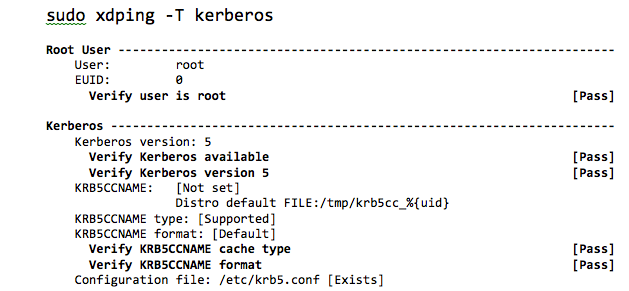
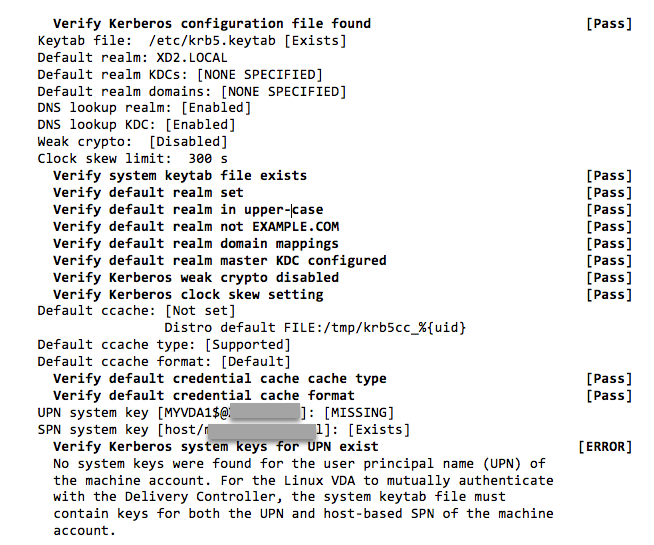
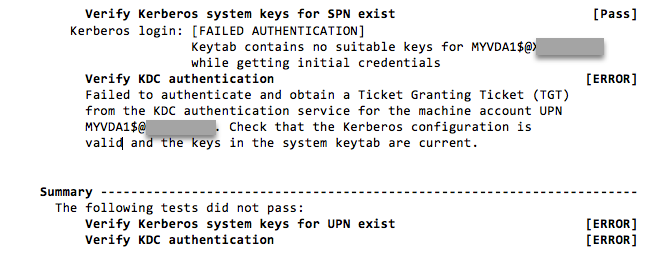
Alcance de las comprobaciones de estado de registro de VDA
La herramienta XDPing de Linux también proporciona un módulo de análisis para ayudarle a comprobar y analizar el estado de registro de los VDA. Para ver un conjunto de comprobaciones del estado de los registros, consulte esta captura de pantalla:
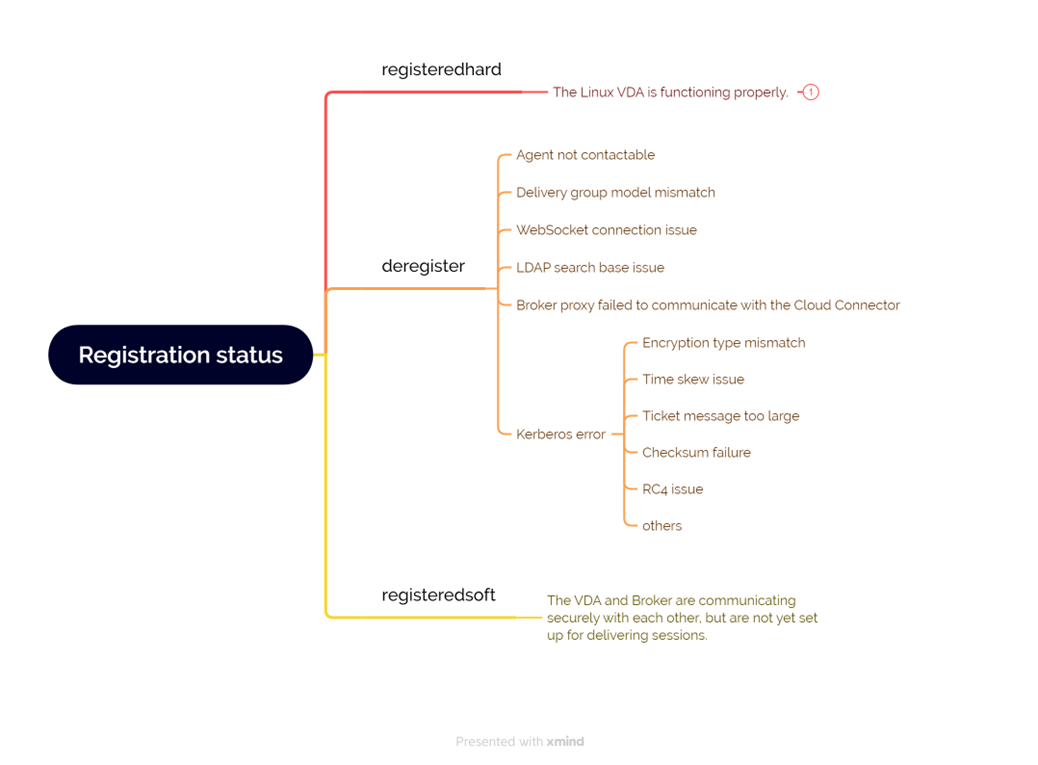
Copias de reserva y comparaciones de datos de VDA
A partir de Linux VDA 2305, la herramienta XDPing presenta un módulo de copias de reserva de VDA. Este módulo le permite hacer copias de reserva de los datos clave de un VDA en cualquier momento, como los datos de configuración, bases de datos y permisos binarios. Puede hacer una copia de reserva de los datos clave de un VDA cuando se está ejecutando correctamente. En caso de que el VDA falle más adelante, haga otra copia de reserva de los datos y compare las dos copias para facilitar la solución de problemas. En esta tabla se describen la copia de seguridad y la comparación de los datos de VDA con los comandos de XDPing correspondientes:
| Tarea | Comando de XDPing | Observaciones |
|---|---|---|
| Para hacer una copia de reserva de los datos clave de un VDA | sudo /opt/Citrix/VDA/bin/xdping -b | Cada vez que ejecuta el comando backup, se genera una copia de los datos de reserva y se guarda en un directorio en /var/ctxbackup. Los directorios de datos de reserva reciben el nombre de fecha y hora actuales en formato aaaa-mm-dd-hh_mm_ss. Por ejemplo: 2023-02-27-16_31_27. De forma predeterminada, el máximo de directorios de datos de reserva es 30, y la herramienta XDPing rota o elimina los directorios de datos de reserva antiguos cuando se supera este máximo. Para personalizar la cantidad de la rotación de directorios, ejecute este comando: sudo /opt/Citrix/VDA/bin/ctxreg create -k "HKLM\Software\Citrix\VirtualDesktopAgent\Backup" -t "REG_DWORD" -v "MaxDirRotationCount" -d "0x0000005" --force
|
| Para comparar las dos copias más recientes de datos de reserva de VDA | sudo /opt/Citrix/VDA/bin/xdping -diff | N/D |
| Para comparar dos copias específicas de datos de reserva de VDA | **sudo /opt/Citrix/VDA/bin/xdping -diff= |
N/D |
Utilidades de consulta de métricas de sesión
ctxsession
Esta utilidad proporciona una experiencia de usuario de Windows. Con esta utilidad, puede acceder a las métricas de la sesión como se muestra en la siguiente captura de pantalla:
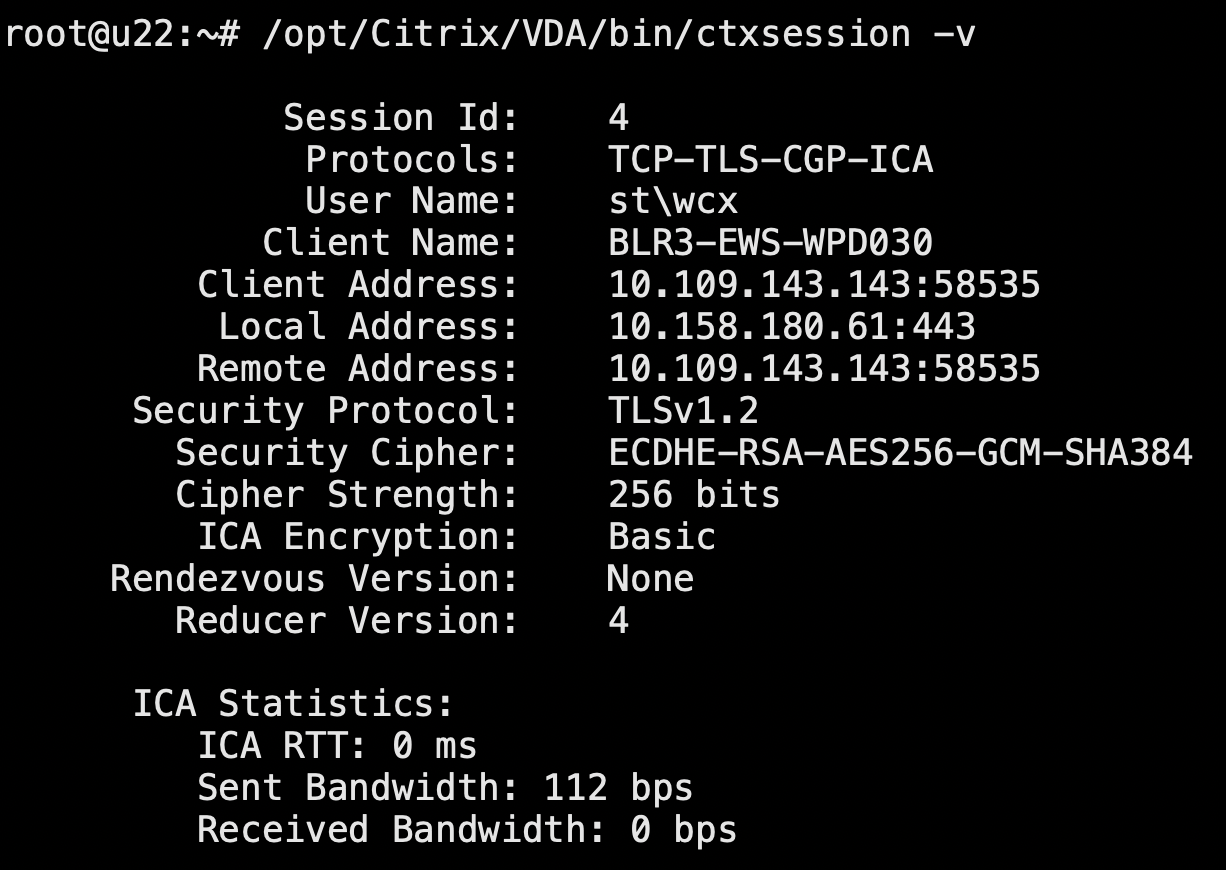
ctxqsession, ctxquser, ctxqfull, ctxquery
Para obtener instrucciones sobre cómo usar estas utilidades, ejecute el comando help, por ejemplo:
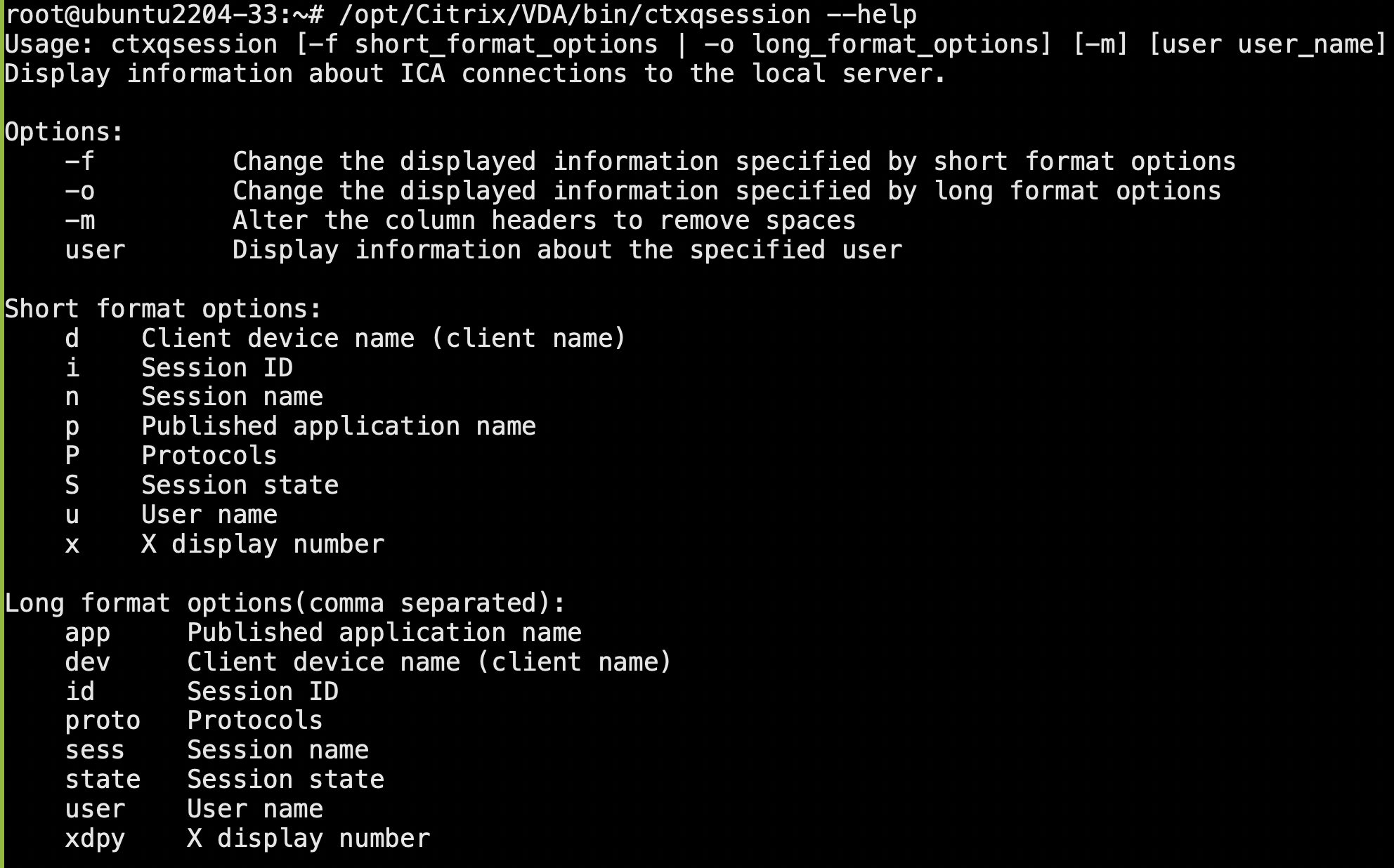
Los usuarios solo pueden consultar las métricas de su sesión. Solo los usuarios root y del grupo ctxadm tienen permiso para consultar las métricas de sesión de otros usuarios.
ctxsdcutil
Esta utilidad ayuda a consultar las siguientes métricas de todas las sesiones o de una sesión específica alojada en un VDA. Para ello, ejecute el comando /opt/Citrix/VDA/bin/ctxsdcutil -q <all | SessionID> [-c]. El argumento [-c] significa consultar las métricas cada segundo.
-
Ancho de banda de entrada en la sesión
-
Ancho de banda de salida en la sesión
-
Velocidad saliente en la sesión
-
Latencia - Último registro
-
Tiempo de ida y vuelta
-
Ancho de banda saliente de Thinwire
-
Ancho de banda saliente de audio
-
Ancho de banda saliente de la impresora
-
Ancho de banda entrante de la unidad
-
Ancho de banda saliente de la unidad